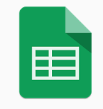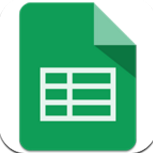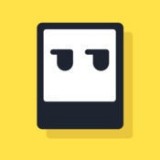re文件管理器如何编辑文本
re文件管理器是一款功能强大的工具,尤其对于已经获取root权限的安卓设备用户来说,它允许用户深入系统层面进行文件操作。本文将详细介绍如何使用re文件管理器修改文件及编辑文本,从准备工作、基础操作到注意事项等多个维度进行阐述。
一、准备工作
在使用re文件管理器之前,请确保你的设备已经满足以下条件:
1. 设备已root:re文件管理器需要root权限才能执行高级操作,如修改系统文件。
2. 安装re文件管理器:从可靠的应用商店下载并安装re文件管理器。
二、基础操作:挂载为可读写
1. 打开re文件管理器:启动应用后,你会看到一个文件浏览界面。
2. 挂载为可读写:在re文件管理器的顶部或菜单中,找到并点击“挂载为可读写”选项。这一步至关重要,因为只有将文件系统挂载为可读写模式,才能进行文件的修改和删除等操作。
三、修改文件
1. 定位文件:通过文件浏览界面,导航到你想要修改的文件所在的位置。
2. 选择文件:点击你想要修改的文件。如果是系统文件,可能需要先确保re文件管理器已经获取了相应的root权限。
3. 编辑文件:
* 对于文本文件,可以直接在re文件管理器中打开并编辑。长按文件,选择“以文本形式编辑”或使用其他支持的文本编辑器打开。
* 对于非文本文件(如图片、音频等),可能需要使用第三方应用程序进行编辑。
四、编辑文本文件
1. 打开文本文件:在re文件管理器中,找到并点击你想要编辑的文本文件。选择“以文本形式编辑”或使用其他支持的文本编辑器(如open txt)。
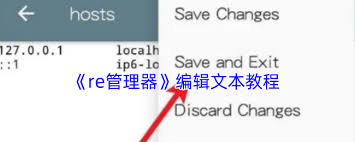
2. 进行编辑:在打开的文本编辑器中,你可以对文件内容进行修改。使用编辑器提供的工具栏进行文字输入、删除、复制、粘贴等操作。
3. 保存并退出:完成编辑后,点击编辑器中的保存按钮(通常标记为“save”或“save and exit”),然后退出编辑器。
五、注意事项
1. 备份重要文件:在进行任何修改之前,建议先备份重要文件。这可以防止因操作失误导致的数据丢失。
2. 谨慎修改系统文件:系统文件的错误修改可能导致设备无法启动或功能异常。因此,在修改系统文件之前,请确保你了解文件的作用,并具备恢复设备的能力。
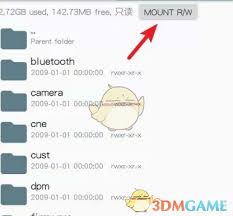
3. 使用最新版本的re文件管理器:定期更新re文件管理器以确保其安全性和兼容性。新版本可能包含重要的安全修复和功能改进。
六、总结
re文件管理器是一款功能强大的文件管理工具,它允许用户深入系统层面进行文件操作。通过本文的介绍,你了解了如何使用re文件管理器修改文件和编辑文本文件的基础操作。记住,在进行任何修改之前,请确保你已经做好了充分的准备和备份工作,并谨慎对待系统文件的修改。